サムスン洗濯機の一般的なエラーのコード表

使用中にSamsung洗濯機のエラーコードが発生することは明らかです。したがって、エラーを知っていると、エラーをより簡単に修正するのに役立ちます。

(1)プログラムセレクターダイヤル:洗濯物の種類ごとに適した洗浄プログラムを選択します。選択したプログラムでLEDライトが点灯します。マシンには、服の種類に応じて、13の異なる洗浄プログラムがあります。
(2)開始/一時停止ボタン:このボタンでプログラムを一時停止または開始できます。それ以上押さずに4分後にマシンが一時停止すると、マシンは自動的にオフになります。
(3)スピン:スピン速度を調整します。
(4)温度:それに応じて温度を調整します。
(5)電源ボタン:本機の電源のオン/オフを切り替えます。
(6)メディックリンス(洗濯効率の向上):最高の洗浄効果を得るために、このプログラムを選択できます。この機能は、スポーツウェア、デリケート、ウール、インテンシブ60、クイック30、羽毛布団などの洗浄プログラムに適しています。
(7)プレウォッシュ:ウォッシュ前にプレウォッシュできるため、洗浄効率が大幅に向上します。プレウォッシュ機能を追加すると、洗浄時間が長くなります。
(8)集中的:洗濯物が汚れすぎている場合は、このプログラムを選択して洗濯物をきれいにすることができます。この洗浄プログラムを選択すると、洗浄時間が長くなります。
(9)折り目ケア:このモードは、脂っこい服を取り除くために使用されます。
(10)チャイルドロック:操作中はマシンがロックされ、チャイルドの安全を確保します。
(11)洗浄バケットのクリーニング:代わりに、洗浄機がドラムをクリーニングします。
(12)時間遅延:このモードボタンで洗浄時間を調整できます。
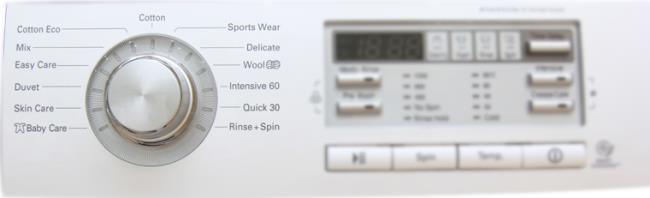
綿:綿織物(シャツ、ナイトガウン、家庭服)と下着。
コットンエコ:コットンウォッシュプログラムは、電気と水を節約します。
ベビーケア:ベビー服の洗浄は大人の服とは異なります。ベビーケアプログラムでは、赤ちゃんのための特別な洗浄プログラムがあるため、安心感が得られます。
スキンケア:下着、綿、軽く汚れた白い布、タオルなど、肌に直接触れるあらゆる種類の肌を洗うために使用されます。
お手入れが簡単:デリケートな生地、傷みやすい、ベビー用品、下着、薄手の服、軽く汚れた服に使用します。
ミックス(通常の洗浄):特殊な生地(ウール、細い繊維、スポーツウェア、暗い服、シルク、アヒルの羽、カーテン)を除いて、さまざまな衣類の素材を洗います。
羽毛布団(ブランケット):毛布、蚊帳、キルトなどの面積の大きいアイテム。
スポーツウェア:スポーツウェアの素材。
ウール:この特別なプログラムはウールの洗浄に特化しています。機械洗浄が許可されているウールのみを洗浄する必要があることに注意してください。
インテンシブ60(60分徹底的に洗う):綿とブレンド。洗浄時間が長くなり、衣服がより徹底的に洗浄されます。汚れがひどい服、厚手の生地、洗いにくい生地に適しています。
繊細:シルク、ウールなどの腐りやすい生地...
クイック30:汚れの少ない服のクイックウォッシュモード。
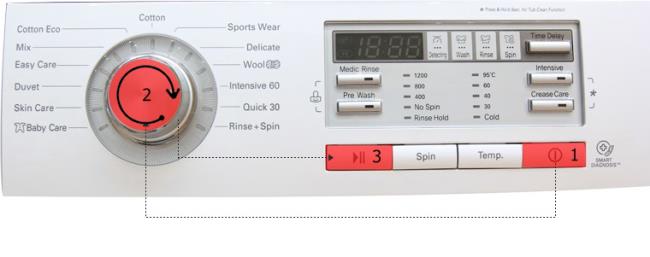
ステップ1:電源ボタンを開く
ステップ2: [プログラムの選択]ボタンを回して、適切な洗浄プログラムを選択します。
ステップ3:開始/一時停止ボタンを押して洗浄を開始します。
必要に応じてリングの数を積極的に調整することもできます。また、衣服の水をもっと排出したい場合は、回転させることもできます。

ステップ1:電源ボタンを押す

ステップ2:適切なスピン速度を選択する

ステップ3:スタートボタンを押す
選択した場合:
「スピンなし」:洗濯機はまだしばらく低速で回転し、水をより速く排出します。
「すすぎホールド」:この機能を選択すると、すすいだ後、回転せずに水に浸します。
ステップ1:電源ボタンを押す

ステップ2:適切な温度を選択します。
ステップ3:スタートボタンを押します。
この温度選択ボタンは、次のタイプの水温を選択できます。
冷水
-30oC、40oC、60oC、95oC。
洗濯機の洗浄中にビープ音を有効/無効にすることができます。

時間遅延ボタンを約3秒間押し続けて、「ビープ音」をオンまたはオフにします。
これは、洗濯機の内部を掃除するために使用される特別なサイクルです。このサイクルは、高い水位と回転速度を使用します。洗浄バケツは月に3回定期的に掃除する必要があります。
ステップ1:すべての洗濯物を取り出し、蓋を閉じます。
ステップ2:プルハンドルを開き、スケール防止液をメインコンパートメントに入れます。

手順3:電源ボタンで電源を入れ、3秒以内に集中ボタンと折り目ケアボタンの両方を同時に押して、クリーニングモードをオンにします。
ステップ4:開始/一時停止ボタンを押して開始します。
お子様の安全を確保するために、次の方法で洗浄プロセス中にマシンを安全にロックする必要があります。

画面に「ビープ音」と「CL」の文字が表示されるまで、メディックリンスボタンとプレウォッシュボタンを同時に3秒間押し続けます。この子ロックを有効にすると、電源ボタンを除くすべてのボタンがロックされます。
時間遅延:タイマーを設定すると、洗濯機が自動的に開始し、スケジュールされた時間に洗濯を終了します。タイマー時間は、設定された時間からマシンが洗浄プログラムを完了するまで計算され、洗浄開始時間ではありません。
集中的:洗濯物が汚れすぎている場合は、このプログラムを選択して洗濯物をきれいにすることができます。この洗浄プログラムを選択すると、洗浄時間が長くなります。
折り目ケア:このモードは、脂っこい服を取り除くために使用されます。
Medic Rinse:最高の洗浄効果を得るには、このプログラムを選択できます。この機能は、スポーツウェア、デリケート、ウール、インテンシブ60、クイック30、羽毛布団などの洗浄プログラムに適しています。
予備洗浄(予備洗浄):汚れがひどい場合は、新しい衣服を洗浄または塗布する必要があります。このモードを洗うと、汚れのひどい服を事前に洗ってきれいに洗うことができます。このモードでは、洗浄時間が長くなる場合があります(時間は洗浄プログラムによって異なります)。
例:メディックリンスオプション操作(洗浄効率の向上)

手順1:電源ボタンを押して電源を入れます

ステップ2:プログラムセレクターボタンを回して、適切な洗浄プログラムを選択します。

ステップ3:ボタンを押してメディックリンスプログラムを選択します(洗浄効率を上げる)

ステップ4:開始/一時停止ボタンを押して洗浄を開始します。
時間遅延、集中、折り目ケア、およびメディックリンスでも同じことを行います。
上記の記事を通じて、WebTech360は、LG WD-10600洗濯機を効果的に使用することにより、私の共有が家族の家の世話に大いに役立つことを願っています。
使用中にSamsung洗濯機のエラーコードが発生することは明らかです。したがって、エラーを知っていると、エラーをより簡単に修正するのに役立ちます。
WebTech360は、東芝AW-A800SV洗濯機のコントロールパネルの使用方法を詳しく解説します。
LG Smart TVのWebOSインターフェースは、新しい、スムーズでフレンドリーな体験を提供します。この記事では、LG TVのwebOSインターフェースの利点について具体的に説明します。
TVを工場出荷時にリセットした後、パラメータをリセットする必要があります。WebTech360を使用して、Smart TVSkyworthをリセットする手順を学習してください。
テレビは、ストレスの多い時間の後に楽しませるのに役立つ一般的な電子デバイスです。テレビ画面が熱くなる原因やその対策を知りましょう。
ユーザーがLGスマートTVで使用しない不要なアプリケーションを削除すると、TVの動作がより軽くスムーズになります。
中央アジアの羊飼いとしても知られるアラバイは、賢くて大胆な犬です。彼は大きくて強い外観を持ち、その性格と外見に魅了されることでしょう。
Samsung の携帯電話で Galaxy AI を使用する必要がなくなった場合は、非常に簡単な操作でオフにすることができます。 Samsung の携帯電話で Galaxy AI をオフにする手順は次のとおりです。
InstagramでAIキャラクターを使用する必要がなくなったら、すぐに削除することもできます。 Instagram で AI キャラクターを削除するためのガイドをご紹介します。
Excel のデルタ記号 (Excel では三角形記号とも呼ばれます) は、統計データ テーブルで頻繁に使用され、増加または減少する数値、あるいはユーザーの希望に応じた任意のデータを表現します。
すべてのシートが表示された状態で Google スプレッドシート ファイルを共有するだけでなく、ユーザーは Google スプレッドシートのデータ領域を共有するか、Google スプレッドシート上のシートを共有するかを選択できます。
ユーザーは、モバイル版とコンピューター版の両方で、ChatGPT メモリをいつでもオフにするようにカスタマイズすることもできます。 ChatGPT ストレージを無効にする手順は次のとおりです。
デフォルトでは、Windows Update は自動的に更新プログラムをチェックし、前回の更新がいつ行われたかを確認することもできます。 Windows が最後に更新された日時を確認する手順は次のとおりです。
基本的に、iPhone で eSIM を削除する操作も簡単です。 iPhone で eSIM を削除する手順は次のとおりです。
iPhone で Live Photos をビデオとして保存するだけでなく、ユーザーは iPhone で Live Photos を Boomerang に簡単に変換できます。
多くのアプリでは FaceTime を使用すると SharePlay が自動的に有効になるため、誤って間違ったボタンを押してしまい、ビデオ通話が台無しになる可能性があります。
Click to Do を有効にすると、この機能が動作し、クリックしたテキストまたは画像を理解して、判断を下し、関連するコンテキスト アクションを提供します。
キーボードのバックライトをオンにするとキーボードが光ります。暗い場所で操作する場合や、ゲームコーナーをよりクールに見せる場合に便利です。ノートパソコンのキーボードのライトをオンにするには、以下の 4 つの方法から選択できます。
Windows を起動できない場合でも、Windows 10 でセーフ モードに入る方法は多数あります。コンピューターの起動時に Windows 10 をセーフ モードに入れる方法については、WebTech360 の以下の記事を参照してください。
Grok AI は AI 写真ジェネレーターを拡張し、有名なアニメ映画を使ったスタジオジブリ風の写真を作成するなど、個人の写真を新しいスタイルに変換できるようになりました。
Google One AI Premium では、ユーザーが登録して Gemini Advanced アシスタントなどの多くのアップグレード機能を体験できる 1 か月間の無料トライアルを提供しています。
iOS 18.4 以降、Apple はユーザーが Safari で最近の検索を表示するかどうかを決めることができるようになりました。




















